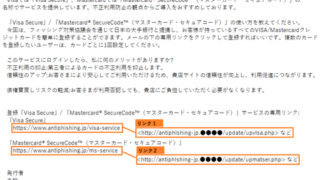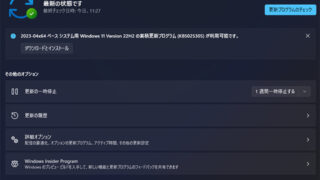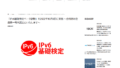ノートPCのサイズ感はディスプレイサイズが基準で、現在のスタンダードは15.6型クラスだろう。
15.6型の上にあるのは17.3型あたりだが、「デスクトップPCの代替用途」なら15.6型ではなく、17.3型にする手もあるだろう。例えば、「画面サイズが大きいものが欲しい」といった場合だ。
そこで今回は、マウスコンピューターの17.3型ノートPC「mouse F7-i5」(2022年モデル)でその快適さを確かめてみた。
17.3型PCは老眼対策に最適なのか!?
こういう仕事をしていても、「大きいノートPC」のレビュー記事を書く機会は実はあまりない。もっとも多いのが15.6型で、それに次ぐのが13.3型や14型のモバイルだ。
ただ、最近になり、個人的には、17.3型に魅力を感じ始めている部分もある。その大きな理由が画面の大きさだ。
筆者も40代となり、若干、老眼気味になってきた。筆者が業界に入った20代の頃は、4:3アスペクトの10.1型、あるいはUMPCと呼ばれるような極小画面のPCでも編集、執筆業務をこなしていたし、最近の13.3型、14型でもなんとかなっているものの、写真補正で水平合わせをしたり、小さなゴミとりをしたりといった作業がツラくなってきた。幸い、文字に関しては、14型ならWindowsのスケーリング機能100%でまだ使えるが、今後、歳をとっていくとこういう部分も変わっていくのかもしれない。
……とすると、17.3型なら老眼にもやさしいのではないだろうか。今回は、そんなところからレビューを始めたい。
スケーリング100%での見え方を比べてみる
まずは下の写真をご覧いただこう。本当なら比較対象に15.6型モデルを用意するのがベストだが、今回は、手元にあった14型のMousePro-NB211Hを並べてみた。
解像度はどちらも1,920×1,080ドット。どちらもスケーリングは100%。当たり前だが、画面が小さいほうが文字が小さくなる。
「文字の表示サイズ」を同じにした場合の、情報量を比べてみる
次は「MousePro-NB211H」側のスケーリングを調整し、ほぼ同じくらいのテキストサイズとして並べてみた。ちょうど125%でmouse F7-i5相当になった。
ただし、スケーリングで拡大表示すれば当然、画面の情報量が減る弊害がある。1画面の情報量が少ないと窮屈感を感じるほか、必要な情報を得るためのスクロールといった操作が増える。テキストを読みやすくできてもトータルでの快適さはトレードオフと感じた。
このとおり、画面の見やすさで言えばダンゼン17.3型だ。
なお、そのトレードオフとして、15.6型よりも専有面積は大きくなる。mouse F7-i5のサイズは399.9×268×25.3mm。たとえば同じマウスコンピューターの15.6型モデル、mouse B5-i7は360.4×239.3×19.8mm。幅は約4cm、奥行きも3cm程度大きい。
mouse F7-i5は重量も約2.37kgあるため、電車移動には向いていないと思うが、「自宅で利用する」「車で移動」なら「持ち運ぶこともできるPC」といえるだろう。
17.3型でもコスパ◎、mouse F7-i5のスペックをチェック
さて、ディスプレイサイズの話はここまでとして、mouse F7-i5の紹介に移ろう。
マウスコンピューターにはいくつかのブランドがあるが、mouse F7-i5は一般向けパソコンのmouseブランドで、17型サイズということからF7の名となっている。同じ17型にはK7もあるが、そちらはディスクリートGPUを搭載した上位モデル、一方のF7は統合GPUを利用するスタンダードモデルという位置づけだ。
画面が大きければ高価というイメージをお持ちかもしれないが、mouse F7-i5は標準構成なら119,900円~というコストパフォーマンスも訴求するモデルとなっている。しかもIntel第11世代Core i5搭載モデルであり、たとえばCeleron搭載モデルならより安価であるのが普通として、Coreを搭載するパフォーマンスの高いモデルでこの価格というのは見逃せない。
CPUはCore i5-1135G7を搭載している。現行第12世代からすると一つ世代が古いがIPCは常に向上してきているため、さらに旧世代のCoreと比べれば高性能だ。4コア8スレッド構成で、ブースト時の最大クロックは4.2GHzと高い。
定格のCeleron等とはアーキテクチャから異なり、同じコア数、スレッド数、クロックでも大きな性能差がある。コロナ禍において、オンライン会議やチャットなど、映像でのオンラインコミュニケーションが普及したが、そうした映像処理を行なうには高性能CPU、そしてビデオやオーディオを扱う高性能GPUが求められる。
コストパフォーマンスも追求するmouse F7-i5のGPUは、CPUに内蔵された統合GPU機能が担う。Core i5-1135G7は第11世代Coreなのでこの統合GPUもIntel Xe Graphics世代となる。従来まではIntel UHD Graphicsという名の統合GPUが用いられてきたが、現行CPUではアーキテクチャを一新し、性能も向上したIntel Xe Graphicsが採用されている。
本製品を検討されているユーザーから見たメリットとしては、ビデオコミュニケーションにおけるエンコーダー・デコーダーや、AIによるノイズキャンセリング機能が挙げられる。Webカメラからの映像はエンコード処理により圧縮されデータサイズを節約、その逆でディスプレイ上に映る相手の映像も圧縮データをデコード処理によって復号されて表示されている。エンコード/デコードはCPUによる処理でも可能だが、現在の統合GPUはこうしたエンコード/デコード処理をすみやかに行なうため、専用の回路を搭載している。
また、ヘッドホンやイヤホンで話題のノイズキャンセリングもAIが行なう時代だ。第11世代CoreにはAIアクセラレータが統合され、ビデオ通話では音声と周囲のノイズを判別、音声のみを抽出してくれる。
そのほかのスペックを紹介すると、メモリが標準構成で8GB、カスタマイズでは最大64GBまで拡張可能。ストレージは標準構成で512GBと、一般的な用途では十分な容量を搭載しつつ、必要なら1TB、2TBと拡張できる。2ndドライブとしてHDDも搭載できるので、システムドライブは高速のSSD、写真・映像のように大きなデータの保存には容量単価の安いHDDといった使い分けも可能だ。
このように、mouse F7-i5はCore i5をベースに現在のメインストリームと言えるスペックで構成されている。ただしあくまで現在のもの。PCは2年、3年と使い続けるものなので、その期間を見越したスペックで選びたい。本製品はCPUについては変更できないが、メモリやストレージはカスタマイズが可能だ。ここが醍醐味でもある。
インターフェースは充実。光学ドライブ搭載、Dsub 15ピンバッテリーも着脱式……
17.3型の一回り大きなノート筐体だけあって、mouse F7-i5のインターフェースは充実している。
とくに注目なのは光学ドライブを搭載している点だ。CD/DVDを現役で使っている人も多いと思うし、Blu-rayで映像を管理している方もいるだろう。最近では映像も音楽もオンラインサービスへと移行しつつあるが、光学メディアのニーズも根強い。
mouse F7-i5では標準構成でDVDスーパーマルチドライブを、カスタマイズではBlu-rayドライブを搭載できる。また、読み込み専用でよければDVD-ROMドライブを選ぶこともでき、光学ドライブ不要であれば非搭載(その分お安くなる)という選択肢も用意されている。
また、充実しているのがUSB。
左側面にはUSB 3.0×1、USB 3.1 Type-C×1があり、右側面にはUSB 2.0×2を搭載している。映像出力端子も3系統ある。とくに珍しいのがDsub 15ピン。まだDsub 15ピン映像入力を備えたディスプレイをお持ちの方も多いだろうし、たとえばプロジェクターなどではよく用いられていた。そうした機器をお持ちならここに注目いただきたい。また、現在の標準であるHDMI、これから主流になるかもしれないUSB Type-Cからの映像出力にも対応している。
据え置き用途がメインということで有線LAN端子も備えている。
1000BASE-T/100BASE-TX/10BASE-Tに対応するので、ご家庭のネットワークに接続できる。もちろん無線LANも搭載しており、規格も最新のWi-Fi 6、ギガビット級のワイヤレスネットワークが利用できる。そしてオーディオではマイク入力×1、ヘッドホン出力×1を備えている。モバイルノートPCでは一つの端子のコンボジャック形式が多いが、本製品は個別に備えている。また、通常サイズのSDカード(UHS-I対応)に対応したリーダーも備えているので、デジタルカメラ、ビデオカメラなどをお使いの方はここもポイントになるだろう。
そして、外観からの特徴として一つ挙げると、バッテリーが分離式だ。これは最近ではレアだろう。万が一の故障の際、分離式ならバッテリーのみ交換することもできる。
電源に関してもう一つ付け加えると、本製品のUSB Type-C端子はUSB PDにも対応している。本製品には45WのACアダプタが付属し専用ジャックもあるが、出力45W以上に対応したUSB PD充電器をType-C端子に繋げばそれでも給電可能だ。
据え置き向けの17.3型なのでどこでUSB PD充電器を使うかという点はあるが、たとえば車で旅行に行く際、シガーソケット用のUSB PD充電器を使うといったシチュエーションが考えられるだろう。
ディスプレイは反射の少ないノングレア。そして上部ベゼルにはWebカメラと左右にマイクを備えている。Webカメラは100万画素。なお、ベゼルは狭額縁と呼べそうな幅で画面占有率が高い。
パームレスト面にはキーボードとタッチパッドを備えている。キーボードは一般的なデスクトップPC用キーボードと同じ10キー付き。キーピッチは19mmとゆとりあるサイズで、キーストローク1.8mmとしっかり押し込む感触が得られる。もちろん高級キーボードとは異なるが、日常使いでは悪くない感触だ。
タッチパッドもまずまず大きい。ここも17.3型のメリットと言えるだろう。13.3型や14型のモバイルノートPCなどではサイズの確保も難しいが、17.3型なら大面積のタッチパッドを実装できたということだろう。そして左右独立型のクリックボタン。タッチパッド一体型ではどこを押せばよいか迷う方も多いだろう。独立型の本製品は伝統的な操作感が安心感を生み出している。
日常使いには不足のないパフォーマンス。カスタマイズで高性能化もできる
それでは最後にmouse F7-i5のパフォーマンスをベンチマークで測定してみよう。用いたベンチマークはMAXONの「CINEBENCH R23」、ULの「PCMark 10」と「3DMark」、そしてスクエア・エニックスの「ファイナルファンタジーXIV: 暁月のフィナーレ ベンチマーク」だ。
まずはCPU性能を見るCINEBENCH R23。Multi Coreは3487pts、Single Coreは1026ptsだった。今現在となってはそこまでコア数が多いわけではなく、4コア8スレッドなりだ。ただし、従来の4コア8スレッドのCPUよりはどちらも高スコアだ。第11世代はせいぜい1世代前のモデル。現在のメインストリームPCに求められる性能は満たしている。
PCMark 10はアプリケーション性能の目安となる。Overallは3488ポイント。ホーム用途想定のEssentialsは6099ポイントで、まずまずのスコアだ。ビジネス用途想定のProductivityは4869ポイント。コンテンツ制作想定のDigital Content Creationは3880ポイントだ。まず日常用途では十分に快適の範囲となるだろう。
いくつかポイントを挙げると、まず本製品は統合GPUを利用するモデルなのでコンテンツ制作では主にCPU処理を用いる。凝ったエフェクトを用いた長時間映像などは可能としても処理時間を要する。Digital Content Creationがこのくらいのスコアであるのは妥当だ。
次に気になったのがストレージ。M.2 NVMe SSDで高速とは言え2.5GB/s級でランダムアクセス速度も控え目なので、ここをより高速なものにカスタマイズするとEssentialsのApp Start-upテストや、Productivityの両スコアが向上すると思われる。
もう一つメモリもカスタマイズすることでスコアが向上する。標準構成はシングルチャネルなので、容量的に問題なくても本来のメモリ転送速度の半分だ。とくにApp Start-upはこのメモリ速度を引き上げることでスコアが向上するだろう。
なお、統合GPUはメインメモリをグラフィックスメモリとして共有するため、メモリの速度はグラフィック性能にも影響する。ゲーム性能をファイナルファンタジーXIV: 暁月のフィナーレ ベンチマークで見てみると、解像度1,280×720ドット(HD)、画質を標準品質(デスクトップPC)で試しても4,970ポイント、普通といった評価だった。
フレームレートで言うと平均30fps強。プレイは可能だが激しいシーンでは映像に引っかかりを感じる。このように、標準の8GBでの3Dゲームプレイはかなりキビシイと言えるだろう。メモリ速度は3Dゲームだけでなく、デスクトップ描画のレスポンスも変わるので、少しでも快適に、PC本来の性能を引き出したい場合はメモリのカスタマイズを行なおう。
3Dグラフィックス性能の比較用として3DMarkのスコアを紹介すると、Time Spyは1027とかろうじて1000ポイント超え、Fire Strikeは2239だ。軽量ゲーム想定のNight Raidは9067なのでいくつかのeスポーツタイトル(軽さをウリにしたもの)は設定次第で楽しめる。非PCとの性能比較に用いられるWild Lifeは6451。シングルチャネルモードで動いているのはやはり惜しい。
いくつかスペック面での指摘をしたが、基本的にはCoreプロセッサのメインストリームグレードのパフォーマンスだ。その上で、度々メモリの枚数を指摘しているが、標準の8GBからデュアルチャネルの16GBへのアップグレード料金は1万円以下だ。
1万円で本来のパフォーマンスが得られ、アプリケーションの起動などのレスポンスも向上、3Dゲーム性能も若干向上するとあれば、ここはアップグレードすべきだろう。なお、mouse F7-i5はメモリをSODIMM形式で搭載しているので、ある程度PCハードウェア知識があればメモリモジュールを入手し増設・交換できる。
ゆとりを楽しみたい大人にオススメ、17.3型でコスパのよい
一般的にはCPUやメモリ、ストレージなど基幹パーツのパフォーマンスが注目される。ただ、PCの快適さはそれだけではない。ノートPCでは画面サイズの見やすさ、キーボードの打ちやすさなど体感的なものもある。据え置き用のノートPCで机の上に置けるスペースがある前提だが、mouse F7-i5はこの2つのバランスがよい製品と言えるのではないだろうか。とくに40代以上の方には後者の恩恵が大きい。
もちろんノートPCをあきらめてデスクトップPCへ、24型や27型、32型と大きなディスプレイでこれを解決する方法もあるが、スペース的な問題や、休日や帰宅後の夜はリビングやテラスでノートPCを開き、くつろぎながら趣味の映像を見たいといったニーズもあるだろう。オンもオフもカバーできる大人のノートPCとしてmouse F7-i5はいかがだろうか。